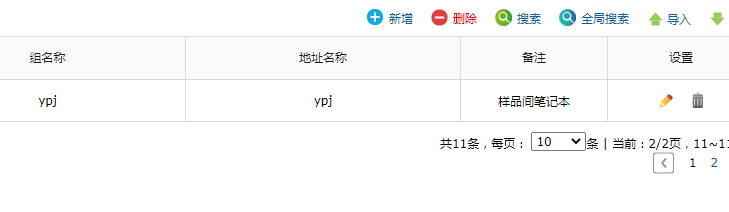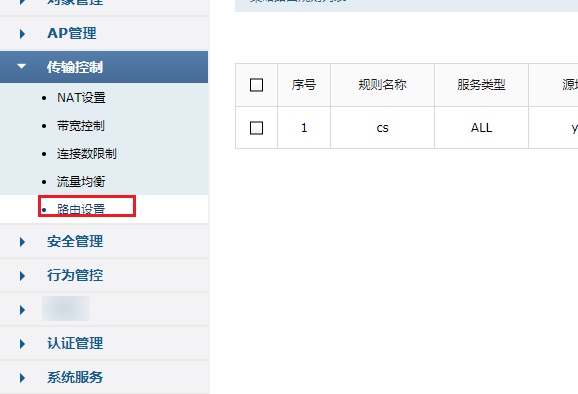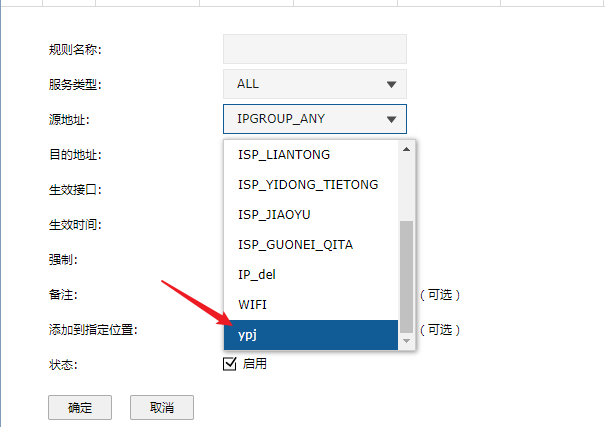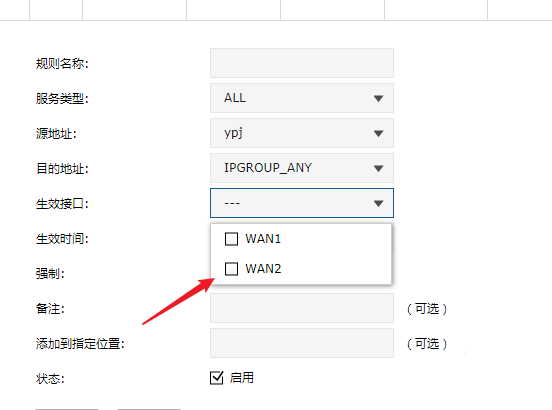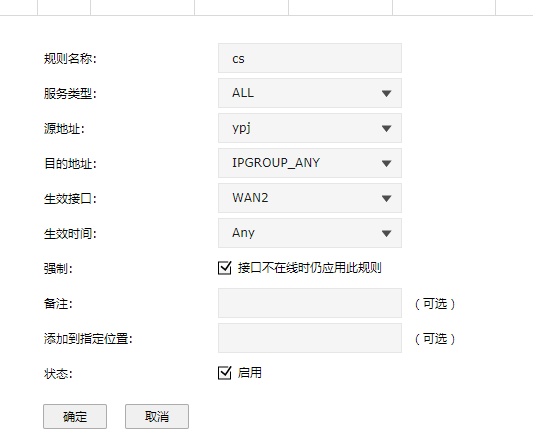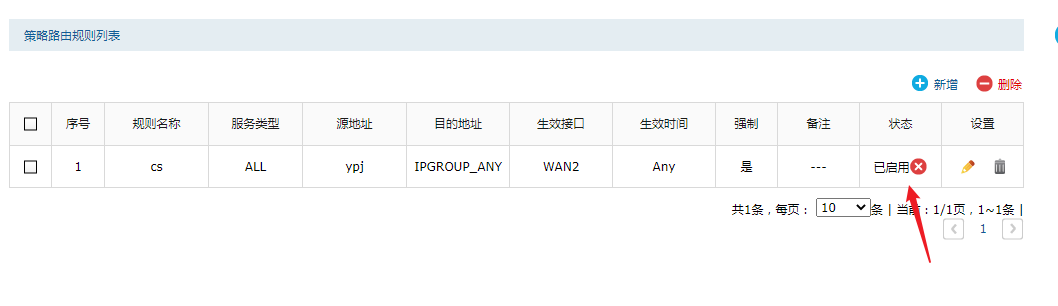详情:
在使用多条宽带时,为了保证某些特殊的电脑有足够的速度,我们就可以让这些电脑走指定的路线与其他电脑分开。下面我们就来操作一下多WAN路由器指定局域网IP从指定WAN口出怎么设置。
1、首先,进行一个地址组的设置,把要特殊处理的IP归到一个组中。
2、关于怎么设置地址组的问题,我们之前介绍过了,这里就不做详述了,如果不知道怎么设置地址组的朋友可以点击查看相关教程。
3、打开“传输控制”中的“路由设置”
4、进入“策略路由规则列表”,点击“新增”
5、在源地址中选择要走WAN2口设置好的IP地址组,
6、生效接口选择“WAN2”,让它走WAN2口。
7、其它可以保持默认,点击“确定”保存设置。
8、现在就可以去测试一下了,是不是已经走指定的WAN口了。
以上就是关于多WAN路由器指定局域网IP从指定WAN口出设置的方法,希望大家喜欢,请继续关注路由器之家。
相关推荐:
TPLINK路由器怎么设置两网?
TPLINK无线路由器怎么作为交换机使用?
tplink无线路由器怎么设置DNS服务器地址?
以上内容由路由器之家整理收藏!
本文来自投稿,不代表路由百科立场,如若转载,请注明出处:https://www.qh4321.com/202200.html